

刚才删了某电脑上注册表的某些项,重启之后进不去系统了,出现的是windows自动修复的界面。安全模式也进不去。于是搜索“怎么在pe中修改注册表”。找到了两种不同的办法。
方法1是在pe里打开注册表编辑器,之后载入本机系统(而非pe系统)的注册表配置文件,编辑之。
选中注册表HKEY_LOCAL_MACHINE项,再选择菜单栏的“文件”→“加载配置单元”,之后打开%windir%\System32\config文件夹,会看到以下几个无后缀的文件:
DEFAULT、SAM、SECURITY、SOFTWARE、SYSTEM。
这就是本机注册表的配置文件。选择一个打开之后,会提醒你新建一个项,之后加载的这个配置文件就在这个项里面编辑。
但是我遇到了一些麻烦。平时我们在注册表编辑器里看到的注册表根项目是HKEY_CLASSES_ROOT、HKEY_CURRENT_USER这样的名称,但是加载配置文件之后没显示根项目的名字,只有子项目。我找了好久没找到哪个配置文件是我需要修改的。
方法2较为易行,在%windir%\System32\config\RegBack文件夹中,存放着系统自动备份的注册表配置文件。用这些备份文件覆盖外层文件夹里的配置文件,使注册表恢复到备份时的状态。之后重启,顺利开机。
当然方法2并不完美。那台电脑上系统做的备份是十天之前的,覆盖之后,这中间对注册表做的更改就无法保留了。
系统具体多久备份一次注册表尚不清楚,因为别人电脑里的备份日期和我电脑上的不一样。而且也不是注册表每改动一次就马上做备份。
至于系统做的备份是否也有可能是坏的,那就不清楚了。
方法1的图文讲解可以查看此处。
进不去系统时如何修复注册表
制作方法:使用DISM工具捕获映像
(可参考http://tieba.baidu.com/p/4562113643)
特性:5 4个映像(简易、家庭基础、家庭高级、专业、旗舰、企业)均集成.net 4.8、VC ++Redistributable Package 05、08、10、12、13、19(替代了15、17),DirectX(仅dll)我去做完才想起来这个漏了、以及IE11(可卸载吗)
另外我还任性地加入了一些vb6.0文件(参见http://tieba.baidu.com/p/4483756213)
通过windows update检查,集成到停止免费维护(2020.1)为止的绝大多数补丁(不含windows defender更新和恶意软件删除工具)。当然付费的ESU是有破解的,自己弄233
KB2603229(仅用于64位,根据MS的声明,该补丁必须在oobe之后,也就是新建用户之后安装,不可提前整合)
未作任何其他修改,不含激活
技术来源:无约而来
http://zxkh19501.blog.163.com/
注意:
发现安装界面是win10请不要惊讶
地址:
http://pan.baidu.com/s/1jIFwBYI
注意:请解压后再跑hash。压缩包是为了加恢复记录(据说度娘经常出问题)才打的
Win7_x86_patched.iso
MD5:a6fe3a69b1e4de9094e7379828e05f6b
SHA1:aad2d406eff54cd47cc179c031907bc3e2a02ba4
CRC32:7fc645da
SHA-256:30d77631c1509c3b0081f15edb8c27d8747531af2ad5c7750c7c15195d04a69c
大小:2,988,605,440字节
Win7_x64_patched.iso
MD5:ca1c148cd444d2a42c9cf609f1152ab4
SHA1:9c0eb17069fdd46725cde2a3c622ec9a04df7829
CRC32:cdba1798
SHA-256:34e533ae6c467df97ff48162f8720a27bf3d981da446ce3ca72b112659f49491
大小:3,795,714,048字节
阐述一下做出改变的理由
放弃简易版和家庭基础版,主要是这两个版本功能实在太过缺失,意义不大,到现在了跑不动win7的设备应该是少之又少,另外还涉及到某些只适用于高级版本的补丁的问题,因此放弃这两个版本;
集成IE11是考虑到IE8实在太旧,甚至连MS网站都难以访问,https支持太差,而且也不再有补丁提供,故集成IE11;但若真要退回IE8只要像删除更新一样卸载IE11的语言包和本体即可。也许吧。不行的话可能重装一下IE11就能卸332
未安装的补丁,使用者可以依照自己的口味选择安装,没有什么影响。
Win7 sp1,自制集成补丁等 新
《网络连接正常但无法上网(能ping通外网DNS)解决方法》
以上为同种问题。可以ping通一些ip但是所有程序都不能访问网络。
最后找到上面的链接——LSP劫持(不,不是你的网络提供商ISP)。简单地说,你的所有网络流量都要走LSP,这里被劫持了,那就是人家想干嘛就干嘛——从主页到广告到下载木马到上传数据……
问题是,这个情况一般是不会被注意到的。我是刚好发现了一些恶意程序然后强行切到xp删之——然后就上不了网了。很显然,你把劫持的LSP删了自然LSP就没了……至于修复方法,推荐上文的方法3,也就是netsh winsock reset catalog。
新姿势:LSP劫持
从网上找到了两种方法,都是伪居中,没有能自适应的完美方法。这两种方法都是添加一个文件夹作为工具栏。
第一种方法:把新添加的工具栏拖到任务栏左侧(就是下图开始按钮后面的那一长条),然后拉长,使得已打开的图标被挤到中间。

这么做的缺陷是:现在我只打开了三个五个图标,可以把他们调整的看起来居中了,但如果之后我又打开了很多程序,图标只会一直往右排,那时候一眼就看出来不居中了。
第二种方法更蛋疼,但为了截图的话,看上去效果倒是极佳的。这种方法是在文件夹里添加图标或者快捷方式,然后把这个文件夹添加到工具栏,再把这个工具栏拖到中间。

看起来很完美,但是看到左侧打开的图标没?因为中间这么多图标只是放了快捷方式,所以打开之后还是会在原本的任务栏——左侧那里打开。你若不开程序,便是安好,开了程序,想砸电脑。
WIN7任务栏图标伪居中的两种方法
首先打开区域与语言设置,在第一个选项卡中点击底部的“其他设置”按钮,打开自定义格式窗口。之后切换到“时间”选项卡,把上午下午的显示文字换成你自己想要的文字,然后把上午/下午的符号“tt”添加到短时间和长时间之中:
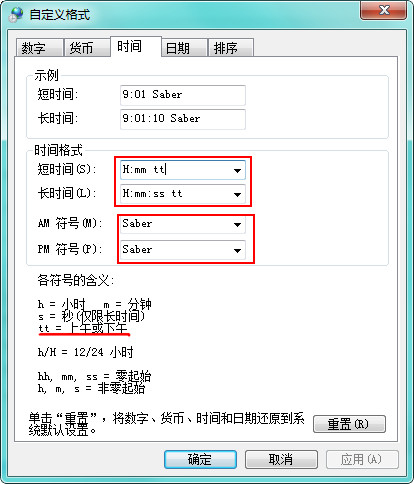
一般只更改长时间就行了。之后应用就能看到效果了:
给win7的时间与日期区域添加文字
给同事重装系统,装好之后手贱,为了能显示视频缩略图去装win7codes。我装的是我移动硬盘里的,以前用过。这个安装程序有捆绑选项,但我以前都没中招过,没想到这次中招了,静默安装了两个国外的流氓软件,而且没有卸载选项,文件夹里也找不到卸载的程序,另有一个文件夹里存放着一些用途不明的dll。在任务管理器里删除了进程之后,文件夹还是删不掉,安全模式无法删除,unlocker无法彻底解锁,360粉碎机也只能把文件内容替,无法删除一些dll文件。
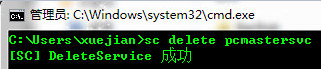
后来我想起了服务这个东西。倒不是因为我对这个有研究,只是前两天正好百度过这方面的内容。如果注册了服务,即使用户注销了,只要电脑没关,程序的功能也会继续运行,那么这些dll文件一直被占用、无法删除也就有了解释。于是我去查看服务列表,果然找到了这俩程序的服务,一个程序一个服务。该死的流氓程序,幸好我以前存的有资料,用命令行删除这俩服务,格式是"SC delete 服务名"。如果服务名称中间有空格,需要用引号把服务名引起来。
和这俩软件斗争了半个多小时,整好之后上不去网了。右下角托盘里显示的是网络已经连接,可就是上不去网,重装了网卡驱动也不行,最后用360断网急救箱修好了。再之后explorer就出现崩溃的情况,我这可是刚装好的系统啊。流氓软件制造者,你全家炸了!
使用命令行删除服务
官网下载页面:https://www.videohelp.com/software/Media-Preview
至少从xp开始,windows系统就可以查看视频缩略图。但是系统自己能支持的格式非常有限,基本上只有wmv、mp4之类的才能看到预览图,其他一些格式就只能看关联图标了:
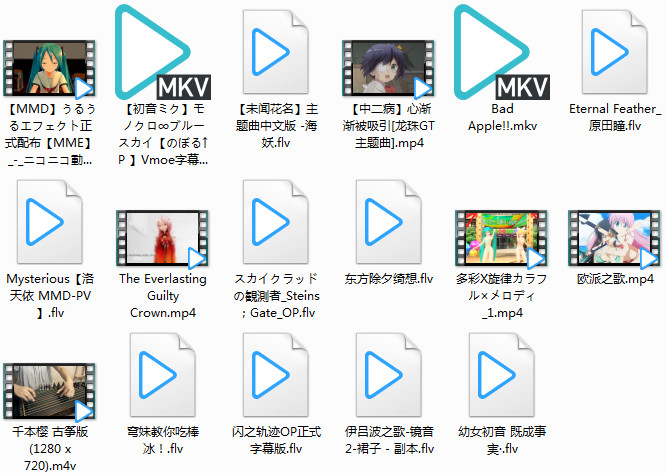
有时候为了解决这个问题我们可能会装一些解码器,例如win7codecs,装了它之后所有视频都可以显示缩略图了,以前我装win7codecs就是为了这个功能。但是在一般情况下,播放视频有个好的播放器就够了,我不想为了看到缩略图而去装解码器。Media preview就解决了这个问题,它只负责创建视频缩略图,效果也很好:
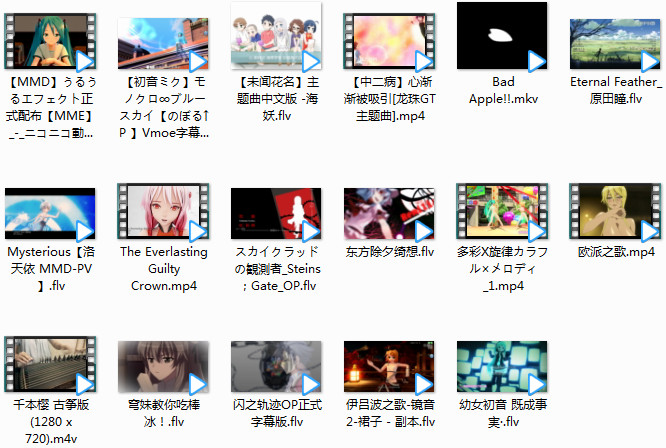
Media preview选择缩略图的方法和系统不同,系统一般是截取视频第一帧作为缩略图,而Media preview会深入视频,选择一帧它认为细节足够丰富、并且亮度合适的画面作为缩略图。
Media preview——创建视频缩略图

有时候会想看看自己的系统是什么时候安装的,以前我都是用AIDA64看的,总感觉为了看这一个信息就开一个系统全面检测的软件停蛋疼的,而且它也不显示时分秒。现在有“轻量级”的方法了,它的原理就是在systeminfo中查找 “初始安装日期”这一项信息,代码如下:
systeminfo | find "初始安装日期"
来源自小众软件,里面有神人系统还是2006年安装的,膜拜




